windows環境にて、OpenPoseのオープンソース実行環境を作る機会があったのでメモします.
[環境]
・Windows10
・GTX1060(6GB)
・CUDA10.0
・cuDNN
1.Visualstudio2017インストール
①下記URLより、"Visual studio community 2017"をダウンロード. ※Microsoftアカウントが必要です
「https://my.visualstudio.com/Downloads?q=visual%20studio%202017&wt.mc_id=o~msft~vscom~older-downloads」
②上記にてダウンロードしたものを実行し、インストール.
"C++によるデスクトップ開発"にチェックを入れ、"WindowsSDK"と"C++"が項目に含まれている確認する.
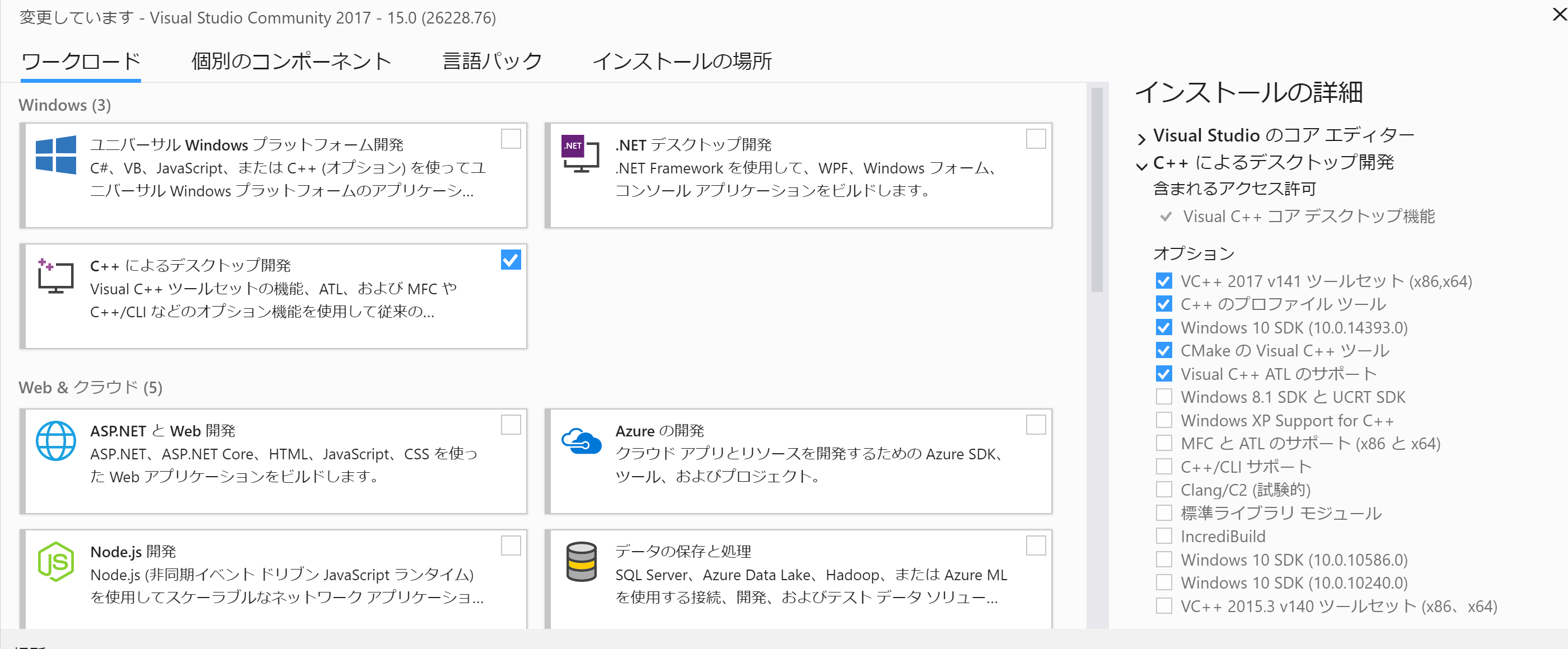
2.CUDAインストール
①"https://developer.nvidia.com/cuda-10.0-download-archive"から対応のものをダウンロード.
②上記にてダウンロードじたものを実行し、インストール.
③再起動.
3.cuDNNインストール
①"https://developer.nvidia.com/cudnn"からCUDA10.0に対応したものをダウンロードする.
②展開し、解凍のされた"CUDA"フォルダ以下の"bin"など全てを"CUDAのインストール先"
"C:\Program Files\NVIDIA GPU Computing Toolkit\CUDA\v10.0"にコピーする.
③コマンドプロンプトにて"nvcc -V"が以下のように表示されればOK.
nvcc -V
nvcc: NVIDIA (R) Cuda compiler driver
Copyright (c) 2005-2018 NVIDIA Corporation
Built on Sat_Aug_25_21:08:04_Central_Daylight_Time_2018
Cuda compilation tools, release 10.0, V10.0.130
ここまでで最低限の準備完了です.
次からは、OpenPoseの動作について.
1.OpenPoseの準備
①"https://github.com/CMU-Perceptual-Computing-Lab/openpose/releases"から
GPUバージョン(openpose-1.4.0-win64-gpu-binaries_recommended.zip)をダウンロード.
②上記のファイルを展開し、"openpose-1.4.0-win64-gpu-binaries\models\getModels"を実行し、
学習済モデルを取得する.
2.Sampleの実行
①OpenPose展開フォルダにて、コマンドプロンプトを開き以下のコマンドを実行.
".\bin\OpenPoseDemo.exe --video examples\media\video.avi"
3.カメラにてOpenPose
下記のようにオプション付けないことです.
".\bin\OpenPoseDemo.exe"
LinuxもWindowsもGPU環境作る手順は同じですので、片方の方法を理解してしまえばOK.
私は、WindowsよりもLinux環境のほうが使いやすいので、記事としてはLinuxがメインになります.
